Cara Menggunakan WhatsApp Web di PC dan HP Android
13 Februari 2020 by Mohammad Syahrial
Langkah-langkah menggunakan WhatsApp web di PC dan di HP
WhatsApp sebagai platform chatting terdepan sekarang, perlu terus merespon apa yang dibutuhkan serta digemari masyarakat, baik itu yang aktif menggunakan WhatsApp sebagai media chattingnya, maupun yang aktif di platform chatting lainnya.
WhatsApp terus memberi pembaruan terhadap fitur-fitur yang dimilikinya serta menambah fitur-fitur yang dirasa perlu dibuat untuk merespon keinginan penggunanya.
Salah satu bentuk pengembangan itu ialah adanya WhatsApp web yang dibuat terutama untuk para pengguna PC yang ingin melakukan chatting melalui WhatsApp namun di PC sehingga tidak repot antara PC dengan ponsel.
Namun masih banyak yang belum mengenal WhatsApp dan tidak tahu caranya menggunakan WhatsApp. Berikut cara memakai WhatsApp web di PC dan di HP yang harus kamu ketahui.
Cara menggunakan WhatsApp web
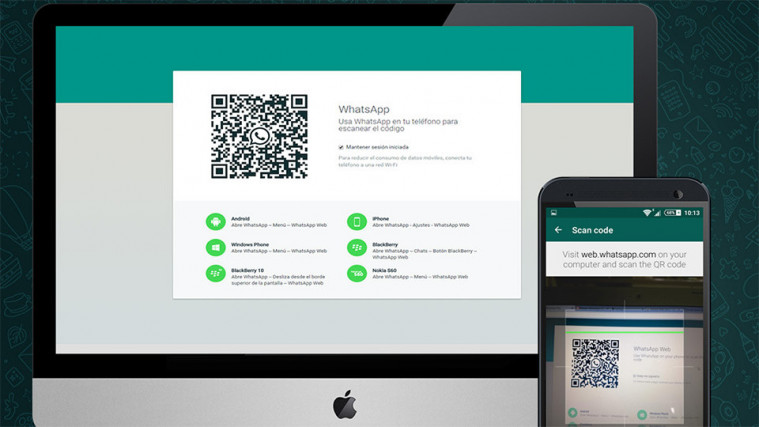
WhatsApp web adalah WhatsApp yang berbentuk website bukan aplikasi seperti yang sudah dikenal oleh masyarakat luas.
Itu sebabnya WhatsApps web bisa diakses melalui web browser seperti Google Chrome, Mozilla Firefox, dan berbagai browser lainnya. Itu juga yang membuat WhatsApp Web bisa diakses melalui beragam perangkat.
Cara menggunakan WhatsApp web di HP Android
Walaupun sebenarnya WhatsApp web dibuat untuk pengguna PC atau laptop, namun kita juga tetap bisa membuka WhatsApps web di HP Android yang kita miliki. Fitur ini memang cukup unik dan menguntungkan bagi para pengguna WhatsApp. Cara mengakses WhatsApp web melalui HP Android tidak sulit.
Langkah awal yang harus kamu lakukan agar bisa menggunakan WhatsApp di Android adalah buka browser yang kamu miliki, misalnya saja Google Chrome. Kemudian,pilih menu bersimbol tiga titik di pojok kanan atas dan centang pilihan Desktop Site.
Setelah itu, buka situs WhatsApp web yaitu https://web.whatsapp.com di HP Android atau di PC kamu. Kemudian buka aplikasi Whatsapp di HP kamu yang lain kemudian pilih simbol tiga titik di pojok kanan atas lalu pilih menu WhatsApp web/desktop.
Lalu scan QR code dari perangkat yang membuka situs WhatsApp web di HP kamu tersebut. Kini kamu bisa menikmati WhatsApp web melalui smartphone kamu.
Cara menggunakan WhatsApp di PC atau laptop
Tidak jauh berbeda dengan cara menggunakan WhatsApp web di HP, cara mengakses WhatsApp web di PC pun sangat mudah. Langkah awalnya ialah dengan membuka situs https://web.whatsapp.com melalui browser yang ada di PC atau laptop kamu.
Kemudian akan muncul QRcode di layar PC atau laptop kamu. Lalu buka WhatsApp di HP kamu, klik simbol tiga titik di pojok kanan atas dan setelah itu pilih menu WhatsApp web. Scan QR code yang ada di layar PC atau laptop kamu dengan menggunakan smartphone. Setelah itu, kamu sudah bisa menikmati WhatsApp web di PC atau di laptop.
Cara logout dari WhatsApp web
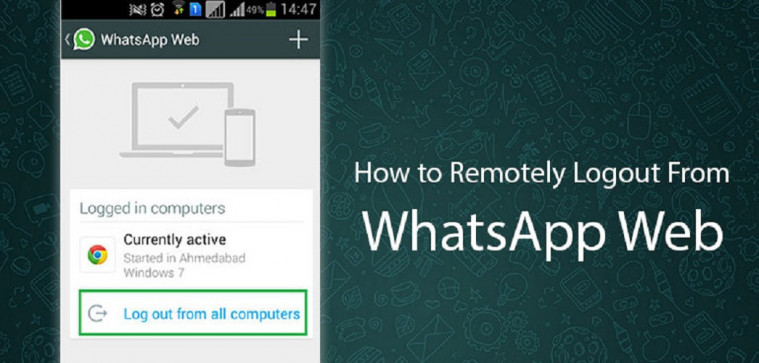
Jika kamu ingin logout WhatsApp web di laptop atau PC kamu, caranya pun sangat mudah. apalagi jika di laptop atau PC milik orang lain, tentu kamu harus logout WhatsApp web yang kamu gunakan untuk menjaga keamanan privasi kamu.
Caranya sama seperti akan mengakses WhatsApps web yaitu klik simbol tiga titik yang ada di pojok kanan atas aplikasi WhatsApp di smartphone kamu. Kemudian pilih WhatsApp web. Kita akan diperlihatkan waktu terakhir terhubung di WhatsApp web. Lalu pilih keluar dari semua komputer untuk logout.
Baca juga: 100% Work! Cara Kirim Gambar Beresolusi Tinggi di WhatsApp
Cara Download WhatsApp web
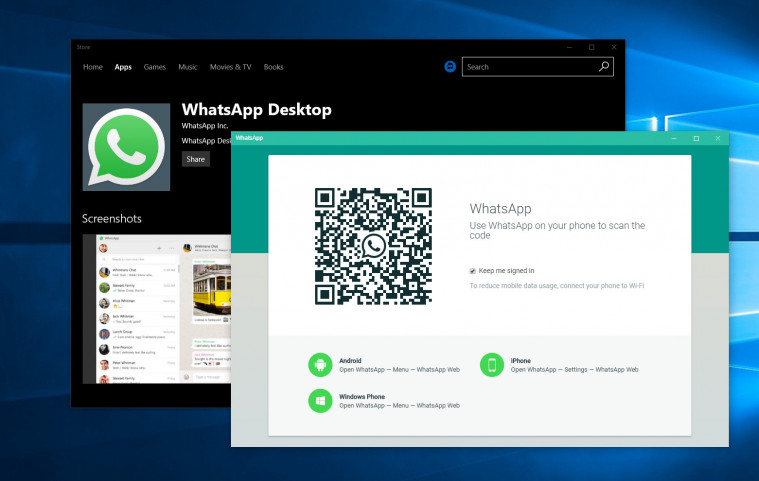
Cara download WhatsApp web atau WhatsApp versi desktop untuk PC pun tidak sulit. Jika kamu merasa ribet untuk membuka WhatsApp melalui browser di PC dan harus melakukan scan QR setiap kali akan menggunakannya, maka kamu bisa menggunakan aplikasi WhatsApp versi desktop yang relatif lebih sederhana penggunaannya.
Langkah awalnya adalah dengan mengunjungi Microsoft Store di halaman https://www.microsoft.com kemudian tuliskan dan klik ‘WhatsApp Desktop’ di kolom pencarian.
Jika ada pilihan untuk menyesuaikan dengan sistem operasi Windows yang kamu gunakan maka pilih sesuai dengan Windows yang kamu gunakan. Setelah itu, klik tombol install dan tunggu hingga proses install selesai.
Download Aplikasi WhatsApp Desktop
Cara menggunakan aplikasi WhatsApp web
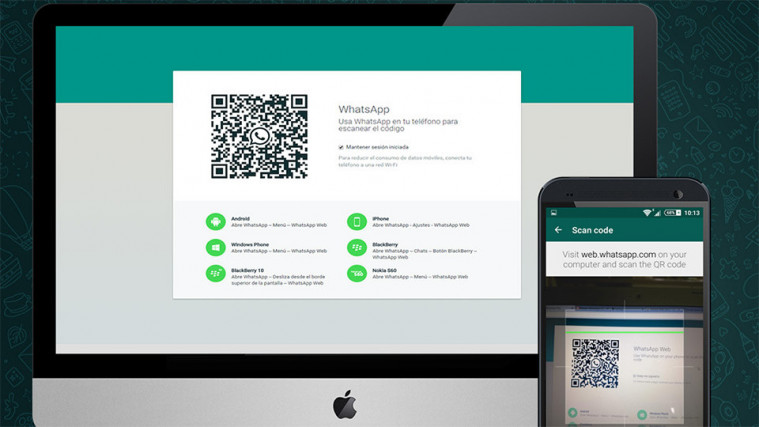
Setelah aplikasi WhatsApp web atau WhatsApp desktop telah berhasil terpasang, klik launch untuk mulai menjalankan aplikasi tersebut.
Setelah itu akan muncul QRcode yang harus di-scan supaya bisa menggunakan aplikasi tersebut. Sama seperti sebelumnya, kamu harus masuk ke aplikasi WhatsApp yang terpasang di smartphone kamu.
Jika sudah, pilih simbol tiga titik di pojok kanan atas, kemudian pilih WhatsAppweb. Kemudian klik tanda “+”, dan setelah itu kamu bisa arahkan smartphone kamu ke layar PC atau laptop kamu untuk mulai scan kode QR yang tadi telah muncul. Setelah proses scan kode QR berhasil, kamu pun telah dapat menikmati WhatsApp versi desktop di PC atau laptop.
Baca juga: Cara Menyadap WhatsApp Lengkap Dengan atau Tanpa Aplikasi
Kelebihan dan kekurangan WhatsApp web
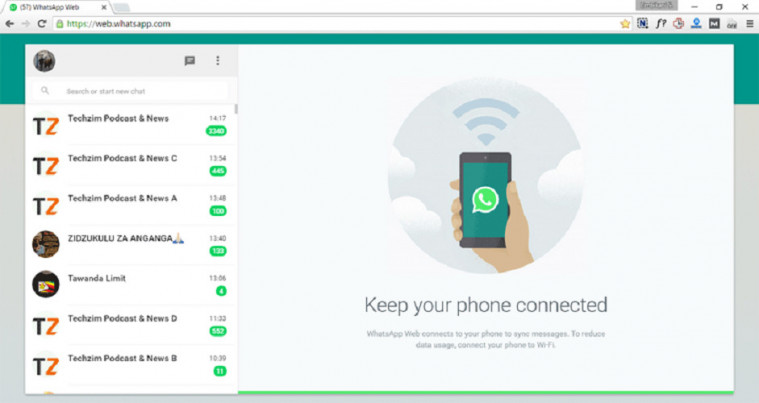
Sama seperti yang lain, WhatsApp web pun memiliki dua sisi yaitu kelebihan dan kekurangan. Para pengguna harus bisa mencapai kelebihan yang dimiliki oleh WhatsApp web, sekaligus sudah harus bisa mengantisipasi kekurangan dari WhatsApps web. Jika sudah seperti itu, tentu pengguna bisa lebih nyaman saat menggunakan WhatsAppweb.
-
Kelebihan
- Meningkatkan produktivitas kerjaBagi beberapa jenis pekerjaan, adanya WhatsApp web ini sangat membantu memudahkan pekerjaan mereka. Misalnya saja jenis pekerjaan Customer Service yang sangat terbantu dengan adanya WhattsAppweb untuk membalaspertanyaan-pertanyaan yang masuk melalui WhatsApp dengan cepat.
- Mengirim file dari komputerBerkat kapasitasnya yang jauh lebih besar dibanding smartphone, laptop atau PC seringkali menjadi pilihan utama orang untuk menyimpan file-file seperti foto, video, audio, dan lain sebagainya. Sebelum WhatsApp web ada, orang harus repot memindahkan filenya yang akan hendak dikirim melalui WhatsApp, tapi kini itu tidak lagi terjadi.
-
Kekurangan
- Jaringan internet yang dipakai harus stabilSaat menggunakan WhatsApp web, pastikan jaringan internet yang kamu gunakan dalam kondisi yang bagus atau kuat atau paling tidak stabil, karena ketika jaringan internet yang digunakan tidak kuat alias lemah, maka WhatsApp web akan lambat dalam merespon.Tentu bukan itu yang kamu inginkan bukan? Apalagi jika sedang dalam kondisi penting.
- Tidak support Video Call dan Audio CallWhatsApp web sepertinya memang dikhususkan untuk orang-orang yang hanya membutuhkan texting atau berbagi dokumen saja, karena WhattsAppweb tidak mendukung dua fitur unggulan aplikasi WhatsApp yaitu Video Call dan Audio Call. Jadi sebelum menggunakannya, kamu harus tahu dulu hal ini agar tidak kecewa kemudian. Baca juga: 7 Cara Mudah Mengubah Font WhatsApp Menjadi Lebih Keren
- Tidak bisa digunakan saat HP matiKelemahan sekaligus syarat utama menggunakan WhatsApp web adalah HP yang digunakan harus dalam keadaan hidup dan memiliki jaringan internet. Sebab jika HP yang digunakan dalam kondisi mati, atau tidak tersambung ke jaringan internet, maka kita tidak bisa menggunakan Whatsabweb. Hal ini pun sangat penting untuk kamu ketahui sebelum menggunakan WhatsApp web.
Itulah cara menggunakan WhatsApp web di PC dan HP yang perlu kamu ketahui. Paling tidak bagi orang-orang yang lebih sering berkegiatan dengan PC atau laptop kini tidak perlu repot-repot berpindah fokus antara PC dan HP akibat harus chatting di WhattsApp, karena kini kamu sudah bisa menggunakan WhatsApp di PC.






